Как убрать значок с иконки ярлыка в Windows
 Ярлыки в Windows позволяют сделать ссылки на папки, файлы и программы на вашем компьютере. Которые можно разметить в удобном месте, обычно это Рабочий стол, чтоб получить к ним быстрый доступ одним кликом мыши. Для того чтоб ярлыки отличались от файлов, на которые они ссылаются, у них по умолчанию иконке есть с левого нижнего угла.
Ярлыки в Windows позволяют сделать ссылки на папки, файлы и программы на вашем компьютере. Которые можно разметить в удобном месте, обычно это Рабочий стол, чтоб получить к ним быстрый доступ одним кликом мыши. Для того чтоб ярлыки отличались от файлов, на которые они ссылаются, у них по умолчанию иконке есть с левого нижнего угла.
Если вы относитесь к тем людям, которые считают, что стрелочки на ярлыке бесполезны, только раздражают, их можно убрать одним из предложенных ниже способов.
Убираем стрелку ярлыка с иконки с помощью сторонних программ
Это самый простой способ, где все делаться в несколько нажатий кнопок. Правда для этого придется устанавливать программы на компьютер, что может, не понравился людям, которым не нравиться «захламлять» систему приложениями которыми придется пользоваться от силы несколько раз.
ShortcutArrow Changer
1. Скачиваем ShortcutArrow Changer отсюда и устанавливаем программу. В процессе инсталляции не ставьте галочку запуска после завершения, чтоб не появилось оконо с предупреждение, что программа запускается с ошибкой.
2. Запускаем ShortcutArrow Changer, разрешив вносить изменения на компьютер.
3. Проверяем, чтоб был выделен пункт «Remove shortcut arrow icon» и нажимаем «Apply», чтоб были внесены необходимые изменения.
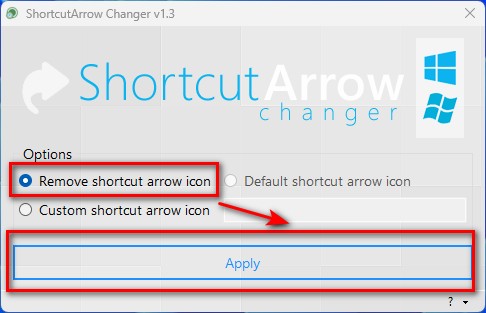
Если нужно вернуть стрелочку на ярлык, тогда выбираем пункт «Default shortcut arrow icon». «Custom shortcut arrow icon» позволяет вместо стрелочки использовать иконки, хранящиеся на компьютере в виде «.ico» файлов.
4. Перезагружаем компьютер, чтоб изменения вступили в силу.
Winaero Tweaker
1. Скачиваем отсюда и устанавливаем Winaero Tweaker.
2. Запускаем установленную программу, разрешив вносить изменения.
3. В левом меню находим пункт «Shortcut Arrow» и выбираем. Он находиться в разделе «Shortcuts».
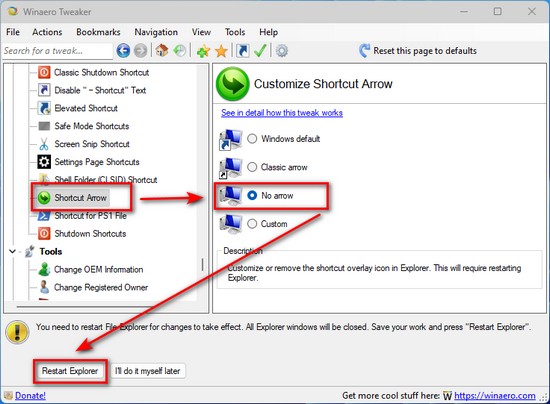
4. Чтоб убрать стрелочку с ярлыка в основной панели выбираем «No Arrow». Так же есть возможность выбрать стандартный дизайн оформления стрелочки «Windows default» или классический «Classic View» как в предыдущих версиях Windows. Если вы хотите что ярлыки помечались, какой либо иконкой, то выбираем «Custom», который позволит выбрать любой значок из .ico, .icl, .exe или .dll файла.
5. Чтоб сохранить изменения и они вступили в силу нажмите «Restart Explorer».
Редактированием реестра
Это способ не предусматривает установки никаких сторонних приложений, правда придется вручную редактировать реестр.
1. Запускам редактор реестра. Для этого нажимаем сочетание быстрых клавиш «Win+R», в строку открывшегося окна вводим «regedit» и нажимаем «ОК». Разрешаем приложению вносить изменения на компьютер.
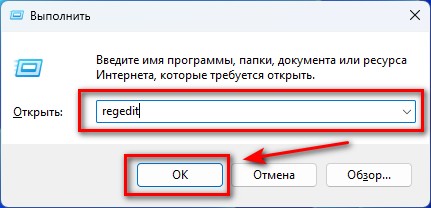
2. Переходим в раздел «HKEY_LOCAL_MACHINE\SOFTWARE\Microsoft\Windows\CurrentVersion\Explorer». Быстрей всего это сделать, вставив путь к раздела в адресную строку под основным меню и нажать ввод.
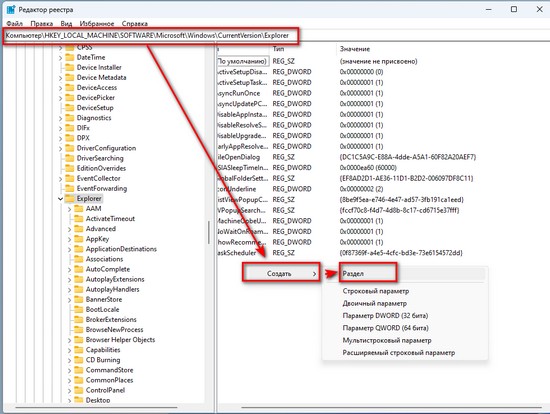
3. Переходим в раздел «Shell Icons», если он отсутствует, создаем его. Для этого жмем правой кнопкой мыши по свободному месту основной панели, из контекстного меню выбираем «Создать» -> «Раздел». Вновь созданный раздел переименовываем в «Shell Icons», переходим в него.
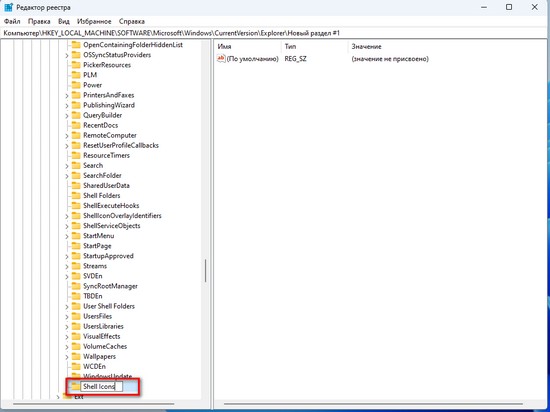
4. Теперь нужно создать строковый параметр 29. Для этого на пустом месте жмем «Создать» -> «Строковый параметр».
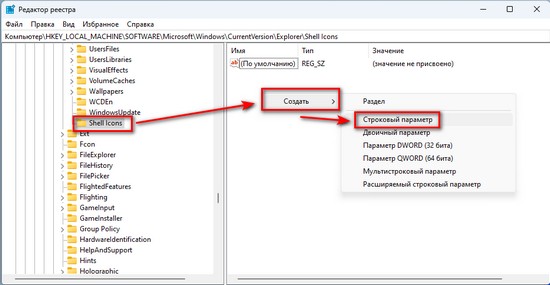
5. Переименовываем новый параметр в «29».
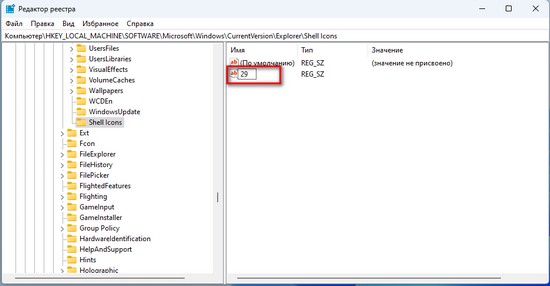
6. Два раза кликаем по параметру присваиваем ему значение «%windir%\System32\shell32.dll,-50», и жмем «ОК», чтоб сохранить изменения.
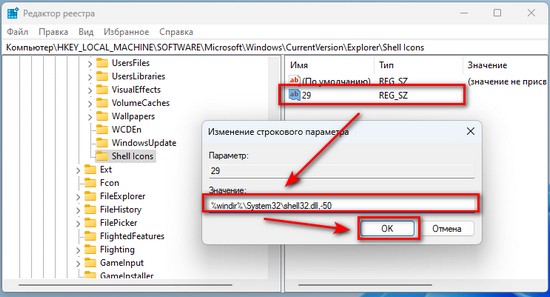
Так же можете использовать иконки:
![]() — классическая стрелка ярлыка «%windir%\System32\shell32.dll,-30»
— классическая стрелка ярлыка «%windir%\System32\shell32.dll,-30»
![]() — большая стрелка «%windir%\System32\shell32.dll,-16769»
— большая стрелка «%windir%\System32\shell32.dll,-16769»
![]() — маленькая стрелка вниз «%windir%\System32\shell32.dll,-232»
— маленькая стрелка вниз «%windir%\System32\shell32.dll,-232»
![]() — большая стрелка вниз «%windir%\System32\shell32.dll,-231»
— большая стрелка вниз «%windir%\System32\shell32.dll,-231»
7. Закрываем редактор реестра, и перезагружаем компьютер, чтоб изменения вступили в силу.
Решение проблемы появления черного квадрата на ярлыке
Иногда после редактирования реестра на ярлыках могут появиться черные квадратики вместо стрелочек, или прозрачного фона, через который значок. Это значит у вас повреждена база данных IconCache.db в которой храниться информация об иконках, которые использует операционная система. Чтоб исправить ошибку необходимо:
1. Запустить командную строку. Для этого зажимаем быстрые клавиши «Win+R» в открывшемся окне вводим «cmd» и нажимает «ОК».
2. Поочередно вводим команды, копируя каждую строку по отдельности и нажимая ввод.
ie4uinit.exe -show
taskkill /IM explorer.exe /F
DEL /A /Q «%localappdata%\IconCache.db»
DEL /A /F /Q «%localappdata%\Microsoft\Windows\Explorer\iconcache*»
shutdown /r /f /t 00
После чего компьютер перезагрузиться, черные квадраты с ярлыка должны исчезнуть.
Если после нескольких перегрузок компьютера, черный квадрат появиться снова, тогда удалите строку введенное на 6 шагу, чтоб она стала пустой. Сохраните изменения, закройте реестр и перезагрузите компьютер.
 Установка и использование программы Whisper Desktop на локальный компьютер для преобразование текста в речь
Установка и использование программы Whisper Desktop на локальный компьютер для преобразование текста в речь Как создать bat-файл в Windows
Как создать bat-файл в Windows Как скачать видео из интернета используя утилиту yt-dlp
Как скачать видео из интернета используя утилиту yt-dlp Как перенести файловую систему WSL на другой диск или в другую папку
Как перенести файловую систему WSL на другой диск или в другую папку